前言
1、在浏览网页的时候,有时点击一个链接或者按钮,会弹出一个新的窗口。这类窗口也被称之为句柄(一个浏览器窗口的唯一标识符,通过句柄实现不同浏览器窗口之间的切换),在我们手动控制浏览器的时候,产生新的句柄时浏览器会自动的帮我们跳转到最新的句柄处(鼠标聚焦于最新打开的浏览器窗口)。
2、在UI自动化的过程中,代码并不会默认自动的跳转到最新的句柄处,需要代码去切换句柄也就是切换浏览器窗口。
3、使用Selenium工具进行 Web UI自动化测试,如果弹出新窗口时,没有对窗口进行切换,那么,WebDriver 对象 的焦点对应的,依然是旧窗口,后续的自动化操作,将继续在旧窗口中进行。所以我们需要使用代码来切换浏览器窗口。
方法
①获取当前浏览器的所有窗口句柄
handles=driver.window_handles # 返回值是一个列表
解释: WebDriver 对象 中有 window_handles 属性 ,返回一个列表,里面记录了当前浏览器所有的窗口句柄。【句柄:;浏览器对应窗口的 id】
②切换到最开始打开的窗口
driver.switch_to.window(handles[0])
解释:如果UI自动化操作的浏览器打开了多个窗口,那么获取到的列表的最后一个元素即为最新的浏览器窗口句柄。
③切换到最新打开的窗口
driver.switch_to.window(handles[-1])
④切换到倒数第二个打开的窗口
driver.switch_to.window(handles[-2])
⑤获取 WebDriver 对象 当前聚焦的浏览器窗口句柄
driver.current_window_handle()
⑥验证 WebDriver 对象 的焦点是否聚焦在最新打开的浏览器窗口
# **先看下当前窗口url地址:**
print(self.browser.current_url)
# 打印所有的窗口 ['窗口ID1', '窗口ID2', '窗口ID3'] ==> 窗口句柄
windows = self.browser.window_handles
print(windows)
# 1 切换到最后的窗口
driver.switch_to.window(drivers[-1])
# 切换到最后的窗口后,打印下url,核对下是不是最后的窗口
print(driver.current_url)
2 切换到第二个窗口
# 先获取现在的窗口
current_window = self.browser.current_window_handle
# 获取第二个窗口的索引(由当前窗口索引+1)
next_window_index = windows.index(current_window) + 1
# 切换到第二个窗口
self.browser.switch_to.window(windows[next_window_index])
⑦selenium工具浏览器窗口句柄切换API
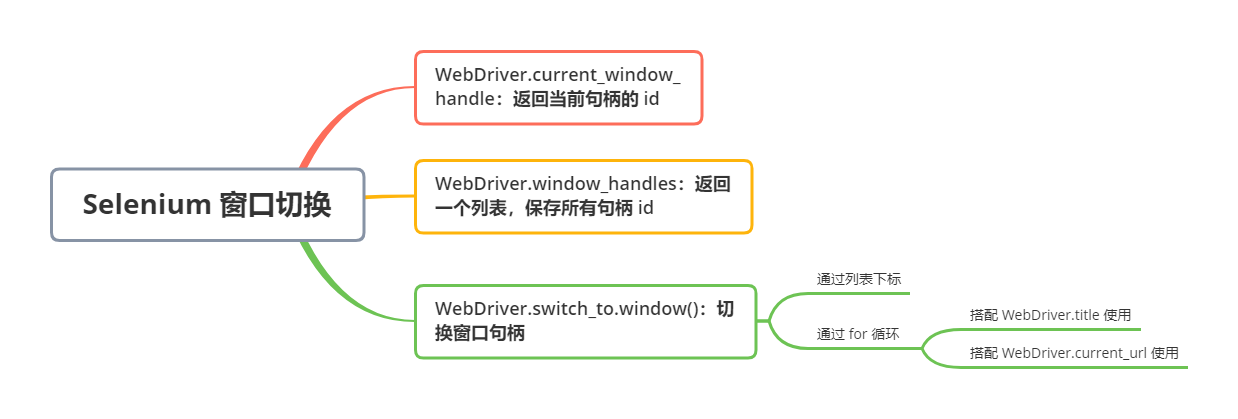
实例
①示例1
1、手动操作浏览器打开打开赶集网:http://bj.ganji.com/,点击招聘求职按钮会发现右边多了一个窗口标签。

2、当我们用代码去执行点击的时候,发现界面上出现两个窗口,如下图这种情况就是浏览器的多窗口了。
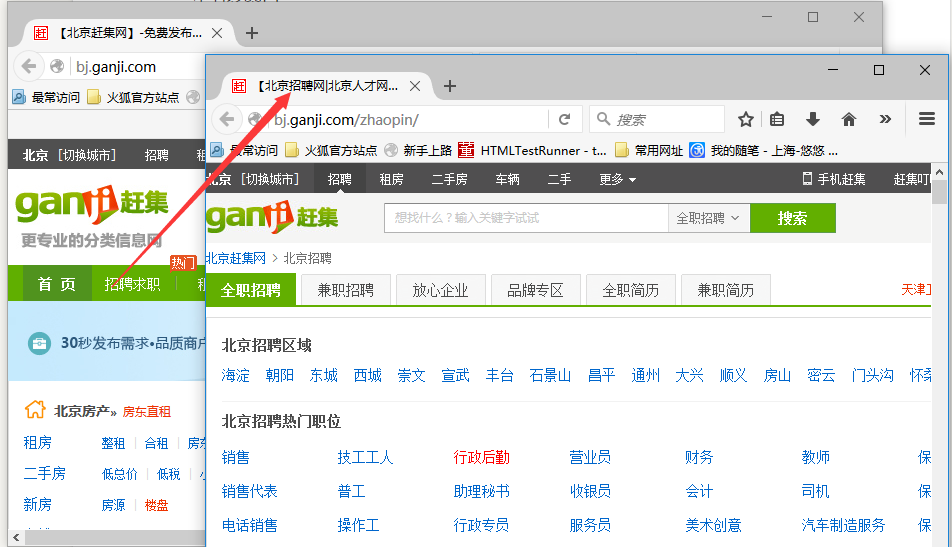
【注意】:手动操作浏览器时呈现的效果是两个标签,而脚本执行时却出现了两个页面的原因:(默认脚本执行是不加载任何配置的)【手工点击是在浏览器中浏览器默认设置了新窗口打开方式为标签,而浏览器中的默认打开新窗口的方式为出现一个新页面】
3、获取当前浏览器的窗口句柄
①元素有属性,浏览器的窗口其实也有属性的,只是你看不到,浏览器窗口的属性用句柄(handle)来识别。
②人为操作的话,可以通过眼睛看,识别不同的窗口点击切换。但是脚本没长眼睛,它不知道你要操作哪个窗口,这时候只能句柄来判断了。
③获取当前页面的句柄方法: driver.current_window_handle
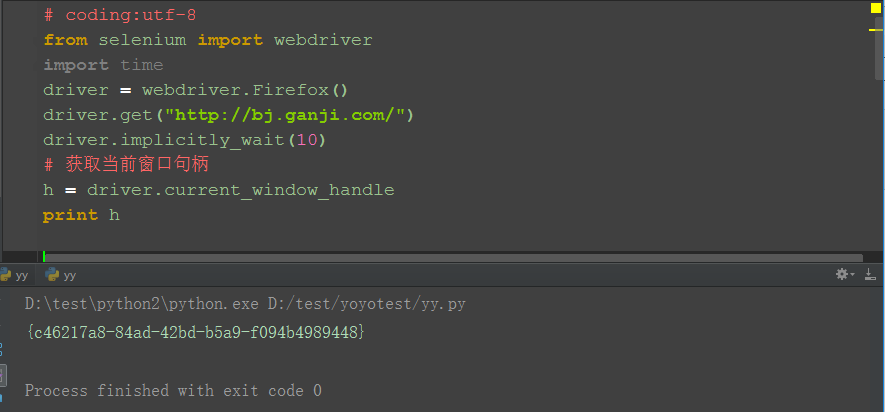
4、获取所有的浏览器句柄
①定位赶集网招聘求职按钮,并点击
②点击后,获取当前所以的句柄: driver.window_handles

5、切换句柄
方法一:
1.循环判断是否与首页句柄相等。
2.如果不等,说明是新页面的句柄。
3.获取的新页面句柄后,可以切换到新打开的页面上。
4.打印新页面的title或者url,看浏览器窗口是否切换成功。
方法二:
直接在获取到的浏览器句柄列表中取最后一个元素,然后代码中切换到这个句柄id。
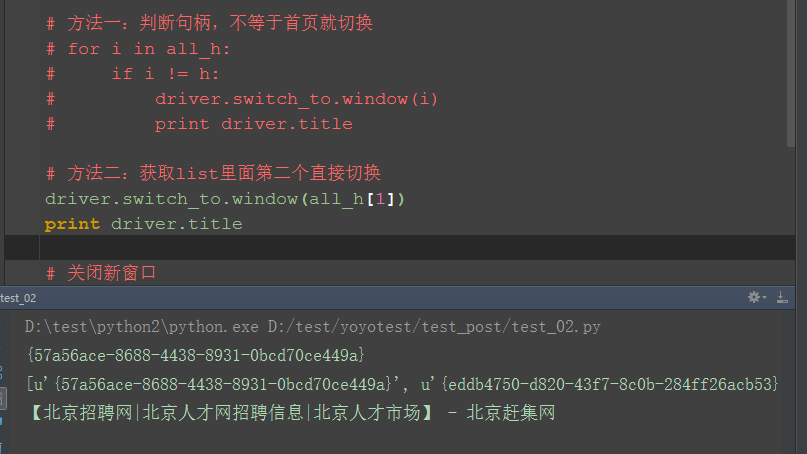
6、关闭新窗口,切回主页
1.打开新页面后,其实只想验证新页面跳转对不对,这里可以做个简单的验证,获取当前页面的title验证
2.验证完后切关闭新窗口
3.切回句柄到首页
4.打印当前页面的句柄,看是否切换到首页了

②示例2
#coding = utf-8
import unittest
from selenium import webdriver
from time import sleep
from selenium.webdriver.common.action_chains import ActionChains
class Truelogin(unittest.TestCase):
@classmethod
def setUpClass(cls):
print("***开始进行登录***")
def setUp(self):
# 屏蔽自动化受控提示 && 开发者提示
self.option = webdriver.ChromeOptions()
self.option.add_experimental_option("excludeSwitches", ['enable-automation', 'load-extension'])
# 屏蔽'保存密码'提示框
self.prefs = {}
self.prefs["credentials_enable_service"] = False
self.prefs["profile.password_manager_enabled"] = False
self.option.add_experimental_option("prefs", self.prefs)
# 打开谷歌浏览器
self.driver = webdriver.Chrome(options=self.option)
# 窗口最大化
self.driver.maximize_window()
sleep(5)
#打开登录界面
self.driver.get("ur")
sleep(5)
def testcloudAIlogin(self):
self.driver.switch_to.frame(0)
self.driver.find_element_by_xpath("//input[@id='username']").send_keys("用户名")
self.driver.find_element_by_xpath("//input[@id='password']").send_keys("密码*")
self.driver.find_element_by_xpath("//div[@class='button']/a[@id='loginbtn']").click()
sleep(5)
# 获取当前窗口的句柄
self.window1 = self.driver.current_window_handle
#搜索框输入系统名称
self.driver.find_element_by_css_selector("input#search-keyword").send_keys("名称")
sleep(2)
ActionChains(self.driver).move_to_element(self.driver.find_element_by_xpath("//a/span[text()='名称']")).perform()
self.driver.find_element_by_xpath("//a/span[text()='名称']").click()
sleep(10)
# 获取所有窗口的句柄
self.all_handles = self.driver.window_handles
sleep(5)
#切换到新窗口
for self.handle in self.all_handles:
if self.handle != self.window1:
self.driver._switch_to.window(self.handle)
print("***这是新窗口***")
sleep(2)
self.assertEqual("用户名",self.driver.find_element_by_xpath("//div[text()='用户名']").text)
sleep(2)
print("***登录完成***")
def tearDown(self):
self.driver.quit()
print("***测试用例结束***")
@classmethod
def tearDownClass(cls):
print("***一次测试结束***")
if __name__ == '__main__':
unittest.main()附加知识
在web页面上经常有点击一个页面后,另外打开一个新窗口,是因为html中 a标签 的 target属性 是 _bank 。

在HTML中a标签target属性目标的四个参数的用法:
1、target="_self"表示:将链接的画面内容,显示在目前的视窗中。(内定值) 。 即:同窗口打开。
2、target="_parent"表示:将链接的画面内容,当成文件的上一个画面。即:当前窗口打开。
3、target="_top"表示:将框架中链接的画面内容,显示在没有框架的视窗中(即除去了框架)。即:顶端打开窗口。
4、target="_blank"表示:将链接的画面内容,在新的浏览视窗中打开。即:打开新窗口。
注意:当网页没有框架时,target="_self"和target="_parent"以及target="_top"三种方式的显示方式几乎相同。
最后感谢每一个认真阅读我文章的人,礼尚往来总是要有的,虽然不是什么很值钱的东西,如果你用得到的话可以直接拿走:

这些资料,对于【软件测试】的朋友来说应该是最全面最完整的备战仓库,这个仓库也陪伴上万个测试工程师们走过最艰难的路程,希望也能帮助到你!有需要的小伙伴可以点击下方小卡片领取





















 5768
5768











 被折叠的 条评论
为什么被折叠?
被折叠的 条评论
为什么被折叠?








